– כאן תבחרו את הקבצים שאתם רוצים להוריד מתוך קובץ הטורנט.הכפתור Select - אם אתם רוצים לשנות את כתובת הטראקר, או להפעיל תוכנה אחרי שאתם מסיימים להוריד, או להעלות ולא להוריד (Super Seeding) אז כנסו לאפשרות הזאת.
Super Seeding - אם יש לכם כבר את הקובץ במחשב, ואתם רוצים לעלות אותו או רק להעלות את מה שהספקת להוריד מהקובץ השלם, אז תבחרו באפשרות זאת.
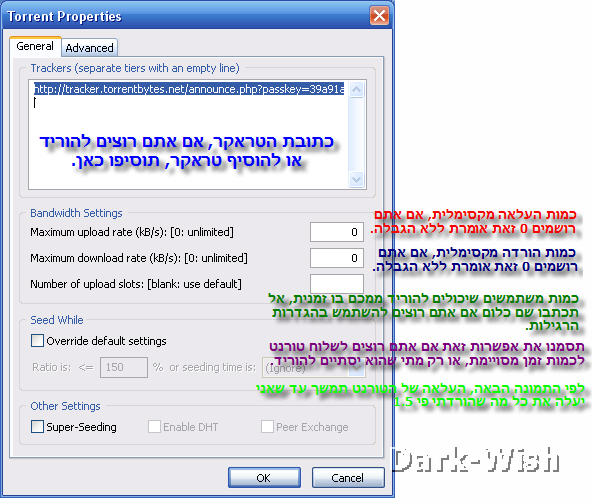
Enable DHT – בחרו באפשרות זאת אם אתם רוצים להשתמש בטכנלוגיית ה-DHT. DHT זאתי רשת משתמשים שלא מחוברים לטראקר ואתם מורידים ומעלים להם. אם אתם בוחרים באפשרות זו אז אתם לא מעלים רק לטראקר אז אם אתם בטראקר פרטי מומלץ לבטל אפשרות זו, למרות שבדרך כלל היא כבר מבוטלת.
Peer Exchange – האפשרות הזאתי היא מאיצה לכם את ההורדות בהרבה, כשאתם מורידים ממישהו קובץ, אז רב הסיכויים שהוא לא מעלה רק לכם אלא גם לאנשים אחרים. אז אם אתם מסמנים את האפשרות הזאתי הקליינט תשאל את המעלה אם אפשר לקבל את רשימת המשתמשים שמעלים ומורידים את הקובץ שאתם רוצים, ואז אתם יכולים להוריד מהם. שוב, האופציה הזאתי לא קיימת בשרתים הפרטיים כי אז אתם יכולים לתת לאנשים מקורות מהטראקר הפרטי.
עכשיו אם יש לכם את הקובץ במחשב ואתם רוצים להעלות אותו, אז אתם פשוט צריכים להוריד את הטורנט מחדש, הקליינט שלכם יזהה שיש לכם אותם קבצים והוא פשוט ידלג עליהם, אם הוא יראה שהקבצים הם בדיוק אותו דבר אז תוכלו לעלות אותם.
אחרי שהגדרתם את הכול, תלחצו OK להתחלת הורדת/העלאת הטורנט.
אגב, אם הטורנט לא מאתר פרטי ויש לכם את הכתובת של הטורנט אז אתם פשוט יכולים ללחוץ File--> Add Torrent from URL.
ואם יש לכם אותו במחשב ואתם פשוט רוצים להתחיל להוריד אותו בלי החלון הזה, תלחצו File-->Add Torrent, ואם אתם רוצים לשמור אותו במקום אחר ולא במקום הקבוע שבחרת בהגדרות תלחצו FileAdd Torrent (no default save).
אופציות שיש במקש הימני על הטורנט:
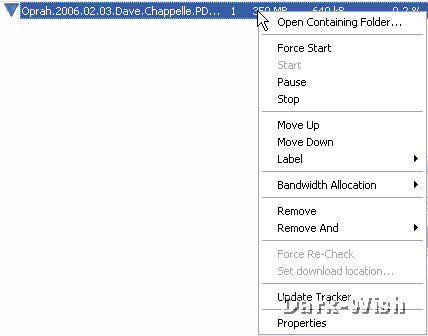
Open Contaning Folder – פתיחת התקייה שבה אתם מורידים את כל הקבצים בטורנט.
Force Start – אם אתם רוצים להוריד טורנט, אבל הגדרתם שאתם יכולים להוריד רק 2 טורנטים בו זמנית אבל אתם ברוצים בנוסף גם את הטורנט הזה אז תבחרו באפשרות הזאת.
Start – להתחיל הורדה של טורנט שנעצר.
Pause – כמובן להפסיק את ההורדה של הטורנט, אבל אתם עדיין נשארים מחוברים למעלים.
Stop – להפסיק הורדה של טורנט ולהתנתק מהמעלים, זה ההבדל בין Pause ל-Stop.
Move Up/Down – אם יש לכם כמה הורדות בו זמנית ואתם רוצים לשנות את הסדר שלהם, אז תלחצו Move Up כדי להעביר את הטורנט למעלה, וMove Down- כדי להעביר את הטורנט למטה. זה לא עוזר בשום דבר, רק כדי שיהיה לכם יותר נח.
Label – האופציה הזאתי עוזרת למיון הטורנטים. אם אתם רוצים למיין את הטורנטים שלכם לפי סוגים, נגיד אני אפתח Label חדש בשם Games ואחד בשם Movies (מקש ימני על הטורנט-->Lable ו-New Label). אני ימיין את הטורנטים, יש לי משחק אז אני ישים אותו ב-Label של המשחקים, Games (מקש ימני על הטורנט-->Lable ואז Games).
ואותו דבר עם סרט שיש לי. עכשיו שאני ילחץ על דרך המיון Label ההורדות יוצגו לי לפי הסדר. בהרבה יותר נח!
Bandwidth Allocation – זה בעצם אומר כמה משאבים מהאינטרנט בטורנט יקח. אם אתם בוחרים High הוא ייקח יותר משאבים, ואם Low אז פחות משאבים, ואם תבחרו ב-Normal זה יהיה באמצע.
Remove – למחוק את הטורנט מהרשימה, אבל כל הקבצים שהורדתם נשארו וקובץ הטורנט נשאר. פשוט מוחק אותו ברשימה.
Remove And – כשאתם בוחרים באפשרות זאת אתה יכולים למחוק את הטורנט מהרשימה וגם את הטורנט עצמו (Remove and Delete .torrent), או את גם את הטורנט וגם את הקבצים שהורדו (Delete .torrent + Data), או למחוק רק את הקבצים שהורדתם (Delete Data).
Force Re-Check – כשאתם בוחרים באופציה הזאתי הקליינט יסרוק אם כל הקבצים שאתם מורידים שהם לא פגומים, ואם הם פגומים הוא מוחק אותם ויוריד אותם מחדש.
Set Download Location – בחירת מקום להורדת הטורנט, אם אתם רוצים לשנות את המיקום שבחרתם בהתחלה, אז אתם בוחרים באופצייה הזאת. אתם פשוט לוחצים עליה, בוחרים את המיקום החדש ואישור(הטורנט צריך להיות במצב Stop).
Update Tracker – אתם משתמשים באפוצייה הזאת כשאתם רואים באתר שהיחס/הורדה העלאה (Ratio) שלכם לא מתעדכן. זה בעצם מדווח לטראקר כמה הורדתם וכמה העלתם.
Properties – כאן כמו שראינו מקודם, אתם יכולים לשנות את הטראקר, להוסיף ועוד כמה דברים כאלו. מי שקרא את כל המדריך יודע, ומי שלא קרא מוזמן להריץ חיפוש בדפדפן (Ctrl+F) ולחפש את השורה הזאת:
" הכפתור Select - אם אתם רוצים לשנות את כתובת הטראקר,"
בלי ה-".
עכשיו קצת יותר פרטים על ההורדה.
חוצץ ה-General.
סמנו את קובץ הטורנט, ותראו את ההסבר בתמונה הבאה:
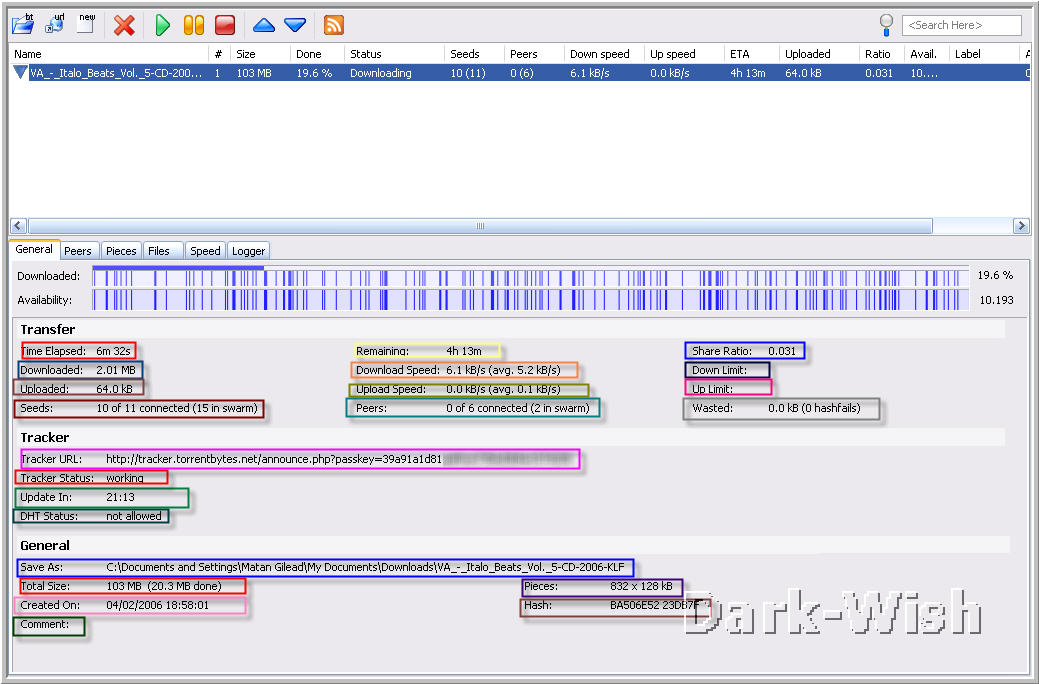
Tansfer – העברה.
אדום – דקות שעברו מאז שהתחלתם להוריד את הטורנט.
כחול כהה – כמות שהורדה.
חום בהיר – כמות שהועלת.
חום כהה – מעלים.
צהוב – דקות שנשארו לסיום ההורדה.
כתום – מהירות הורדה.
ירוק – מהירות העלאה.
טורקיז – משתפים.
כחול – יחס הורדה/העלאה (Ratio).
כחול כהה – מהירות מוגבלת של מהירות ההורדה.
ורוד - מהירות מוגבלת של מהירות העלאה.
אפור – כמה חלקים לא טובים הורדתם, קבצים פגומים.
Tracker – שרת מרכזי.
ורוד – כתובת הטראקר.
אדום – מצב הטורנט, אם תיהיה הודעת שגיאה תראו אותה פה.
ירוק – עדו כמה זמן התוכנה תעדכן את הטראקר לגבי הורדה/העלאה.
טורקיז – מצב DHT, מחובר או מנותק.
General – כללי
כחול – המיקום שאליו יורדו הקבצים.
אדום – גודל הקובץ.
ורוד – התאריך בו התחלתם להוריד.
ירוק – התגובה של יוצר הטורנט.
סגול – מס' החלקים שאליו הטורנט מחולק.
חום – קוד הזיהוי של הטורנט.
חוצץ ה-Peers.
כאן אתם רואים את כל המשתמשים, יש לכם פשוט את כל הפרטים עליהם.
תמונה אחת שווה 1000 מילים 
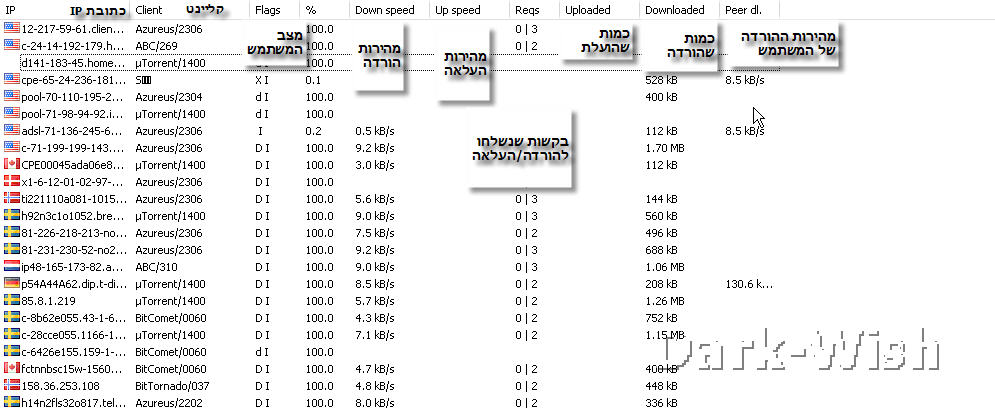
חוצץ ה-Pieces.
כאן אתם רואים את כל החלקים שכל קובץ בטורנט מחולק.
זה לא משהו שאמור להיות חשוב לכם ולעניין אתכם.

חוצץ ה-Files.
כאן אתם רואים איזה קבצים יש בתוך הטורנט, איזה קבצים אתם רוצים להוריד ואיזה אתם לא רוצים וגם אפשר לקבוע עדיפות לקבצים.
הכוונה איזה קבצים אתם רוצים להוריד יותר, וככה רב המקורות יתרכזו בהעלאת הקובץ הזה.
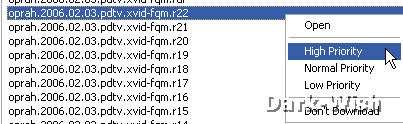
כדי לא להוריד את הקובץ, לחצו על הקובץ שאתם לא רוצים להוריד מקש ימני ו-Don’t Download.
ואם אתם התבלבלתם ורוצים להוריד את הקובץ, תלחצו על הקובץ הזה מקש ימני ו-normal.
כדי לקבוע עדיפות לקבצים מסויימים, בחרו את הקבצים האלו(ctrl + הקבצים) ובחרו:
High – לעדיפות גבוהה.
Normal – כדי לבטל את העדיפות, מצב רגיל.
Low – עדיפות נמוכה.
חוצץ ה-Speed.
כאן אתם פשוט רואים את המהירות של הטורנט בזמן האחרון.

חוצץ ה-Logger.
אם הורדתם קובץ פגום ממשתמש, אז בחוצץ הזה רשום לכם איזה קובץ הורדתם פגום, מי המשתמש/משתמשים שהורדתם מהם את הקובץ ועוד דברים מהסוג הזה.
חלק רביעי: הגדרת RSS דרך µTorrent.
למי שלא יודע, RSS הוא בעצם אמצעי שמאפשר לכם להיות מעודכנים.
בעזרת ה-RSS תיהיו מעודכנים לגבי כל הטורנטים שיצאו באתר.
ליותר פרטים על אמצעי זה לחצו כאן.עכשיו של שימוש ה-RSS ב-µTorrent.
כדי להגיע לחלון הזה לחצו Options-->RSS.
כדי להוסיף Feed, בחוצץ ה-Feeds לחצו Add ורשמו שם את כתובת ה-RSS ולחצו OK. (בדרך כלל שם האתר ו-/rss, לדוגמה: www.torrentbytes.net/rss, אם הכתובת לא רשומה אחרת).
אחר כך את הטורנטים שב-RSS רואים בחוצץ ה-Releases, ולוחצים 2 קליקים כדי להוריד.
ב-History רואים את מה שהורדת דרך ממשק זה.
תאמת שאני לא כל כף מתמצא בחלק הזה עוד כי הוא דיי חדש ואין עוד מספיק אתרים שאפשר לבדוק RSS, אז מי שמעוניין ללמוד יותר על זה מוזמן לקרוא כאן
זהו כל המדריך 
זכויות שמורות לי כמובן, Dark-Wish.



 גירסת הדפסה
גירסת הדפסה















 גירסת הדפסה
גירסת הדפסה












